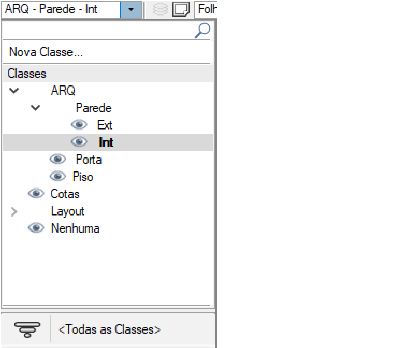
Decida sobre um esquema de nomenclatura antes de criar classes. Se houver um grande número de classes, organize-as nomeando cada classe com um nome composto que consiste em até quatro partes, separadas por um traço. Cada parte do nome representa um nível diferente na estrutura de nomeação da classe. Por exemplo, um desenho de um edifício pode ter uma estrutura de classe que inclua grupos principais para arquitetura, encanamento e objetos elétricos. Dentro do grupo de arquitetura, pode haver grupos de portas, andares e paredes. Esses grupos, por sua vez, têm subgrupos - por exemplo, o subgrupo de parede pode ter designações de interior e exterior. Uma classe é nomeada de acordo com sua posição na estrutura da classe, como em Arch-Wall-Ext, Elec-Lite-Ceiling ou Plum-Equip-New.
Os nomes das classes afetam a exibição hierárquica nos menus pop-up (incluindo na paleta Info de Objeto, na barra de Visualização e nas janelas de diálogo) e na janela de diálogo Organização e (para produtos Vectorworks Design Series) na paleta Navegação. Para ativar ou desativar a exibição hierárquica, consulte Exibindo Classes em Ordem Hierárquica.
No exemplo a seguir, o grupo Arch possui um subgrupo Wall, com as opções Ext e Int. Esse tipo de organização facilita a atribuição de classes à medida que os objetos são criados.
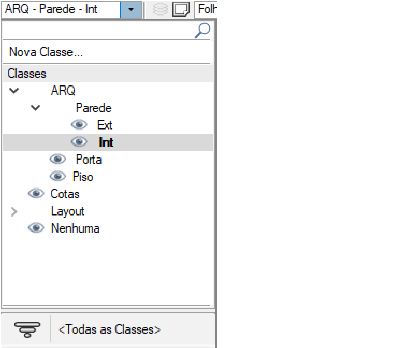
As classes podem ser criadas como novas ou importadas de outros arquivos Vectorworks ou arquivos padrão da versão atual.
Para criar uma nova classe:
1. Para uma maior conveniência, você poderá criar novas camadas a partir de diversos lugares no Vectorworks.
● Novo botão na guia Camada de Projeto/Camadas de Folha da janela de diálogo Organização (Ferramentas > Organização)
● Botão Classes na Barra de Visualização para abrir a janela de diálogo Organização
● Opção Nova Classe na lista suspensa Classes na barra de Visualização
● Campo de Classes na guia Forma da Paleta Info de Objeto
● Novo no menu contextual na aba Classes da paleta Navegação (necessário o Vectorworks Design Series)
2.Na janela de diálogo Nova Classe, crie uma nova classe ou importe uma classe e suas propriedades dos arquivos padrão ou existentes do Vectorworks.
|
Tipo de Classe |
Ação |
|
Criar Nova Classe |
Cria uma classe com base nas configurações atuais da paleta de Atributos; insira uma classe Nome |
|
Importar Classes |
Importa as camadas e seus atributos a partir de arquivos gabaritos ou a partir de outros arquivos existentes. Arquivos localizados na pasta Standards, assim como arquivos existentes selecionados previamente, são mostrados na lista. Selecione um arquivo; as camadas disponíveis são listadas abaixo do nome do arquivo. Selecione as classes desejadas. Para selecionar múltiplas camadas na lista de importação, mantenha a tecla Ctrl (Windows) ou Command (Macintosh) pressionada enquanto clica. |
|
Mostrar apenas classes que não estão no documento atual |
Se um nome de classe no arquivo atual corresponder a uma classe no arquivo de importação, normalmente essa classe não será incluída na lista como uma opção de importação. Para exibir todas as classes a serem importadas, desmarque esta opção. As classes existentes no arquivo são substituídas por quaisquer classes importadas com o mesmo nome, alterando as definições de classe existentes (e quaisquer objetos associados) para as das classes importadas. |
|
Selecionar |
Clique para Selecionar um arquivo com as camadas a importar. O arquivo deverá ser da mesma versão do Vectorworks em uso. |
|
Opções de Criação |
|
|
Visibilidade em Vistas Salvas |
Define a visibilidade da nova camada de projeto (importada) em vistas salvas (caso existam no documento atual). |
|
Visibilidade em Viewports |
Define a visibilidade da nova camada de projeto (importada) em viewports (caso existam no documento atual). |
|
Editar Propriedades Depois da Criação |
Imediatamente após a criação, abre a janela de diálogo Editar Classe(s) para definir as propriedades das novas classes. |
As camadas são exibidas na lista Camadas, na caixa de diálogo Organização, na barra Exibir, na paleta Informações sobre objetos e (para Vectorworks Design Series), na paleta Navegação. Quando uma nova classe é criada, ela não se torna automaticamente a classe ativa.
~~~~~~~~~~~~~~~~~~~~~~~~~